Gestionar tareas, eventos y correos electrónicos
Objetivos de aprendizaje
Después de completar esta unidad, podrá:
- Revisar el historial de actividades y ver qué es lo próximo en la cronología de actividades.
- Actualizar tareas.
- Trabajar de manera eficiente con los eventos del calendario.
- Identificar dos lugares desde los que se pueden enviar correos electrónicos en Lightning Experience.
Cronología de actividad
Cuando analiza un registro en Salesforce Classic, como el de un contacto o una oportunidad, suele utilizar las listas relacionadas Actividades abiertas e Historial de actividades para realizar un seguimiento de las actividades correspondientes.

En Lightning Experience, los detalles de esas listas se muestran de una manera más inteligente en la cronología de actividades.
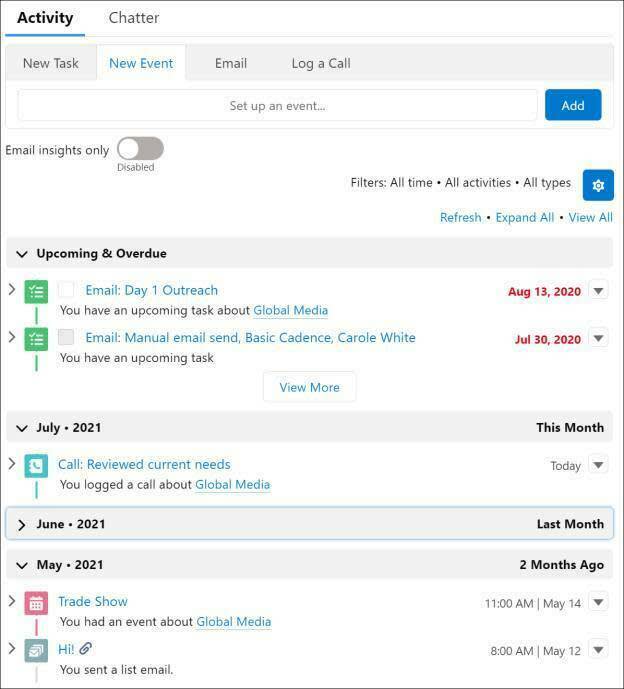
Es como un centro de control de actividades para todo lo relacionado con el registro que tiene abierto. En lugar de visitar distintas listas relacionadas para obtener una visión general, se encuentra todo en un mismo lugar, directamente en el registro en el que está trabajando.
Esto es exclusivo de Lightning Experience, así que aprovéchelo.
Recapitular las actividades más recientes
Su compañero está de vacaciones, y usted es el encargado de sus cuentas hasta que vuelva. Cuando un cliente llama, ¿qué hace para informarse rápidamente de lo que ha ocurrido con él hasta ahora?
O puede que sea usted el que está fuera. A su vuelta, necesita saber lo que ha pasado mientras no estaba en la oficina.
En cualquier caso, la cronología de actividades se convertirá en su mejor amiga.
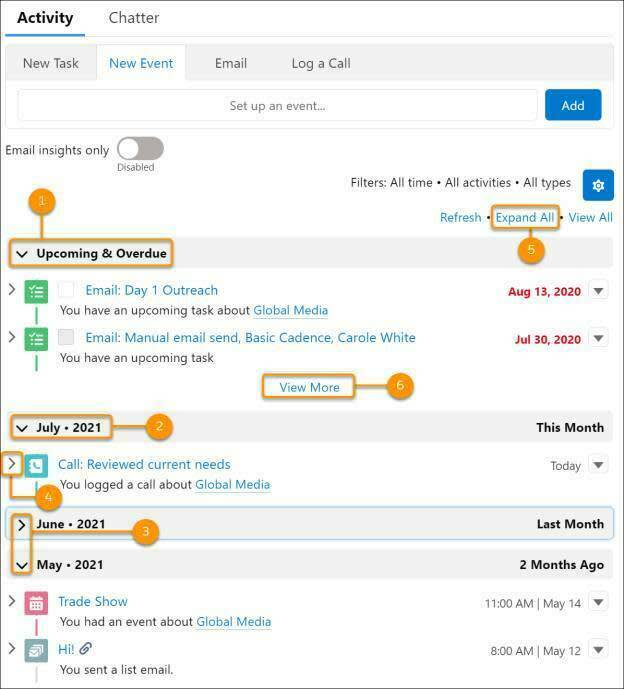
Veamos algunas formas de revisar lo que ha ocurrido hasta ahora con ese cliente.
Lo primero que observa es que la cronología de actividades se divide en Próximas y vencidas (1) y los meses anteriores (2). De esta manera, puede ver la planificación y lo que ya ha ocurrido. Para expandir y cerrar un mes, haga clic en los botones (3).
Si necesita más información sobre una actividad, haga clic en el botón Expandir (4) a la izquierda de la actividad y vuelva a hacer clic en el botón para cerrarla cuando termine. También puede hacer clic en Expandir todo (5) para ver detalles de todas las actividades.
Si quiere más información de eventos próximos, haga clic en Ver más.
Encontrar las actividades que más importan
Si ha estado trabajando con una cuenta, una oportunidad u otro registro durante cualquier periodo de tiempo, es probable que tenga una combinación de distintas actividades en la cronología de actividades. ¿Cómo puede encontrar la información que busca?
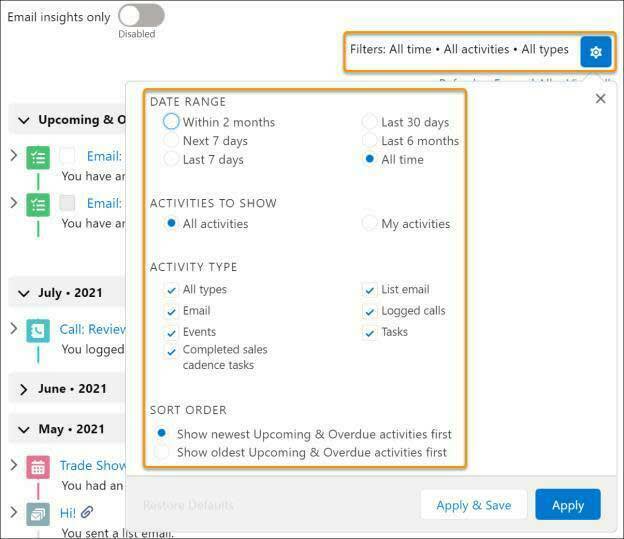
Debe utilizar los filtros de los ajustes para reducir la búsqueda. Al filtrar por el tipo de actividad y el intervalo de fechas, podrá encontrar la información al momento.
Más funciones de la cronología de actividades
La cronología de actividades le ofrece muchas opciones más.

A medida que revisa la lista, puede actualizar una actividad. Desde la fila de la actividad, haga clic en la flecha del menú desplegable para ver las opciones de modificación.
También puede hacer clic en la marca de verificación a medida que complete la tarea para marcarla como completada.
A medida que explore Lightning Experience, observará que hay muchas formas de usar la cronología de actividades.
Tareas y listas de tareas
Además de la lista Mis tareas de la página de inicio, no hay ninguna ficha más de tareas en Salesforce Classic.

Sin embargo, en algunas ocasiones, es posible que quiera ver lo que tiene en su lista de tareas pendientes, y no solo los eventos próximos de un contacto o una cuenta en concreto. Sería maravilloso poder ir directamente a la lista de tareas desde cualquier página en lugar de tener que ir siempre hasta la página de inicio, ¿verdad?
Por eso la página de tareas de Lightning Experience es tan útil.

Es fácil acceder a ella, y es un lugar central desde el que puede crear tareas nuevas y gestionar las que ya tiene. Haga clic en la ficha Tareas o haga clic en Ver todo en la lista Tareas de hoy de la página de inicio de Lightning Experience.
Mantener las tareas pendientes actualizadas
Otro aspecto maravilloso de la lista de tareas es que, mientras visualiza la lista en el lado izquierdo, a la derecha aparecen detalles ampliados de la tarea seleccionada.

Haga clic en una tarea de la izquierda para ver su información a la derecha.

Lightning Experience incluye varias acciones rápidas en la vista detallada que permiten actualizar las tareas de manera eficiente. Para acceder a ellas, solo tiene que hacer clic en el menú desplegable. Puede cambiar el estado y la prioridad de las tareas, modificarlas y eliminarlas.
También puede hacer clic en Marcada como completada para marcar la tarea como completada. Además, puede marcar las tareas como completadas desde cualquier vista de lista. Por supuesto, las tareas también aparecen en la cronología de actividades del registro que tiene abierto, y puede modificarlas desde ahí también.
Calendario
Salesforce Classic incluye un calendario para recordarle las citas.
El calendario de Lightning Experience va un paso más allá, lo que le permite trabajar de manera más eficiente.

Lo primero que vemos es la ficha Calendario, que le permite acceder fácilmente a su programación.
Crear un evento también es rápido y sencillo. Haga clic en Nuevo evento, o haga clic en el día y la hora en los que comienza el evento y arrastre el cursor hasta la hora en la que finaliza. Aparece el cuadro de diálogo Nuevo evento con las horas de inicio y finalización ya completadas. Introduzca los detalles del evento y haga clic en Guardar.
¿Quiere centrarse en lo que tiene programado u ordenar los elementos de una pantalla pequeña de portátil? Haga clic en  para ocultar el panel lateral en su calendario. Vuelva a hacer clic en el botón cuando quiera volver a ver el panel lateral.
para ocultar el panel lateral en su calendario. Vuelva a hacer clic en el botón cuando quiera volver a ver el panel lateral.
Ver el resto de calendarios
Algo que resulta especialmente útil en Lightning Experience es la forma de compartir el calendario y ver los calendarios que otros compañeros han compartido con usted desde su propio calendario.
Además, puede agregar varios calendarios a la vez mediante listas de usuarios. Si no ve las listas de usuarios como categoría de búsqueda en el cuadro de diálogo Agregar calendarios, pídale a su administrador que configure calendarios de listas de usuarios.
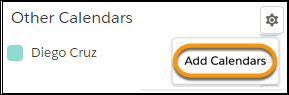
Los calendarios compartidos permiten detectar si hay eventos que se solapan. Por ejemplo, puede ver cuándo está ocupada una compañera para asegurarse de que esté disponible para un evento que durará todo el día y que usted necesita programar.
Cuando un compañero ve su calendario, puede controlar la información que puede ver. Para ello, modifique el nivel de acceso predeterminado. Para mostrar a un compañero específico más o menos detalles sobre su programación, haga clic en  junto al calendario Mis eventos y seleccione Compartir calendario. Seleccione el nombre de un compañero o una compañera en el menú desplegable Compartir con y luego seleccione el nivel de acceso en el menú desplegable Acceso. Cuando termine de realizar cambios, haga clic en Compartir.
junto al calendario Mis eventos y seleccione Compartir calendario. Seleccione el nombre de un compañero o una compañera en el menú desplegable Compartir con y luego seleccione el nivel de acceso en el menú desplegable Acceso. Cuando termine de realizar cambios, haga clic en Compartir.
Recuerde que su administrador puede limitar la información que pueden compartir los usuarios con otras personas. Además, los administradores con el permiso Ver todos los datos puede ver los calendarios de los usuarios aunque no se compartan.
Si quiere centrarse únicamente en un calendario, haga clic en los cuadrados de color del resto de calendarios para dejar de verlos. Vuelva a hacer clic en los cuadrados para que reaparezca un calendario.
Ver los datos de Salesforce en forma de fechas en un calendario
Una manera muy útil de usar un calendario es ver sus datos de Salesforce en forma de eventos. En esta captura de pantalla se muestran fechas de cierre de oportunidades en su calendario.

Es muy fácil: solo tiene que crear un calendario para los datos en cuestión.
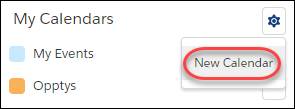
Elija el objeto que desea ver en el calendario y seleccione campos de fecha que representen los datos de los que quiere realizar un seguimiento, como las fechas de cierre pendientes.
Ahora tiene una vista general de los eventos próximos. Al examinar la captura de pantalla, se da cuenta de le espera una semana cargada de cierre de negociaciones. Ahora ya puede planificarse y reprogramar algunas reuniones, o simplemente bloquear algo de tiempo para centrarse en los cierres.
Calendarios en acción
Si una imagen vale más que mil palabras, entonces los vídeos son incluso mejores para dar vida a los conceptos. Aquí le dejamos uno sobre el uso de calendarios en Lightning Experience.
Correo electrónico
Aunque hoy en día tenemos muchas formas de comunicarnos, sus clientes siguen dependiendo muchísimo del correo electrónico, y usted también.
Enviar correos electrónicos desde cualquier lugar
En Salesforce Classic, lo normal es que creemos y enviemos correos electrónicos desde la lista relacionada Estado del correo electrónico HTML.

Desde ahí también se pueden ver los correos enviados.
En Lightning Experience, tiene varias opciones para crear y enviar correos electrónicos. Las opciones Redactor de correo electrónico de un registro y el menú Acciones globales son probablemente las que más vaya a usar.

Como podemos ver en esta captura de pantalla del redactor de correo electrónico, al igual que ocurre en Salesforce Classic, cuando envía un mensaje de correo electrónico desde un registro, la dirección del destinatario de rellena automáticamente. Si una cuenta personal tiene una dirección de correo electrónico, también se rellena automáticamente, pero solo en Lightning Experience.
Supongamos que acaba de recordar que necesita enviar una nota de agradecimiento a un contacto. Haga clic en Acción rápida de correo electrónico para abrir el redactor de correo electrónico y complete los detalles. No es necesario que se encuentre en el registro correspondiente. Recuerde que debe actualizar el campo del destinatario para que se envíe el correo a la persona correcta. Verá el mensaje de correo electrónico en la cronología de actividades del destinatario.
Funciones de correo electrónico de Lightning Experience
En el redactor de correo electrónico hay varias funciones que mejoran aún más el rendimiento del correo.
Una de las primeras cosas que observará es que puede relacionar el correo electrónico con otro registro, como el de la oportunidad en la que está trabajando.
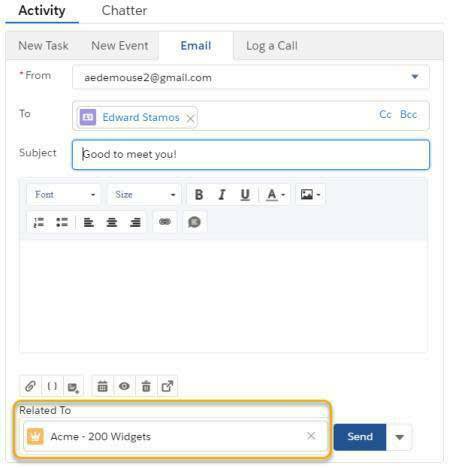
De esta forma, verá el correo electrónico en contexto, en la cronología de actividades, cuando abra la oportunidad.
Hay más cosas que puede hacer en el redactor de correo electrónico: agregar archivos adjuntos, insertar campos de combinación, insertar o crear una plantilla, obtener una vista previa del correo electrónico antes de enviarlo, borrar el contenido del correo electrónico y empezar de nuevo, y expandir el redactor para tener más espacio.
Enviar un correo electrónico a un grupo
Ya ha utilizado mensajes correos electrónicos de grupo, llamados Correo electrónico masivo en Salesforce Classic, para llegar a muchos clientes a la vez.

En Lightning Experience puede hacer lo mismo para los contactos y candidatos con la función Correo electrónico de lista. En Lightning Experience, debe ir a una vista de lista guardada que ya se haya filtrado para centrarse en un grupo concreto de destinatarios.

En el correo electrónico de lista, puede incluir plantillas y campos de combinación, así como archivos adjuntos (2), para mejorar el rendimiento. No olvide comprobar la ficha Revisar para confirmar que los destinatarios y los campos de combinación aparecen como usted quiere (1) antes de hacer clic en Enviar.
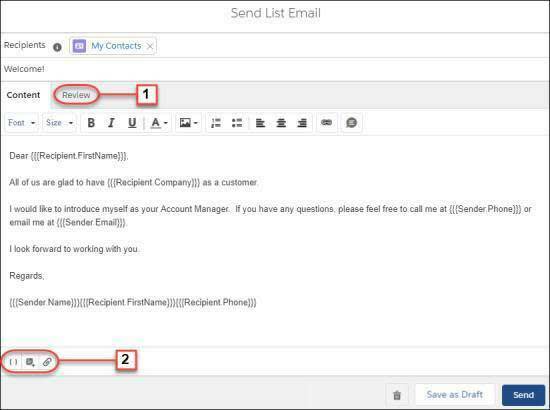
El envío de correo electrónico a un grupo puede aumentar en gran medida su alcance.
Plantillas de correo electrónico
Lightning Experience incluye dos nuevos tipos de plantillas de correo electrónico para crear. Con las plantillas de Lightning, incluidas las plantillas que puede crear en el generador de plantillas de correo electrónico, tiene compatibilidad con texto enriquecido y puede previsualizar y compartir archivos con facilidad. Solo tiene que enviar el archivo adjunto del correo electrónico como un vínculo. Además, es muy fácil mantener las plantillas actualizadas.
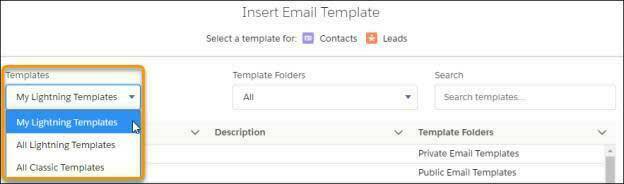
Si necesita utilizar membretes, HTML personalizado o plantillas de Visualforce, le recomendamos seguir usando las plantillas de Classic hasta que estas funciones estén disponibles en las plantillas de Lightning.
En Lightning Experience, puede acceder fácilmente a sus plantillas de correo electrónico de texto, HTML personalizado y membrete de Salesforce Classic. Sin embargo, la modificación se produce en Salesforce Classic. Al seleccionar una plantilla, elija All Classic Templates (Todas las plantillas Classic) en la lista desplegable.
El correo electrónico de lista y las plantillas de correo electrónico en acción
Recapitulemos viendo el correo electrónico de lista y las plantillas de correo electrónico en acción. En este vídeo se explica cómo enviar correos personalizados a un grupo.
Recursos
- Ayuda: Accesos directos del teclado
- Trailhead: En Productividad de ventas, consulte Ayudar a los representantes a utilizar actividades
- Ayuda: Cronología de actividad
- Video de Salesforce: Use Tasks to Boost Your Sales Productivity
- Ayuda: Tareas
- Ayuda: Vistas de calendario en Lightning Experience
- Ayuda: Usar calendarios para realizar seguimientos y visualizar fechas en objetos de Salesforce en Lightning Experience
- Ayuda: Enviar correos electrónicos a través de Salesforce